Активирайте пренасочване на порт за Arcadyan VGV7519
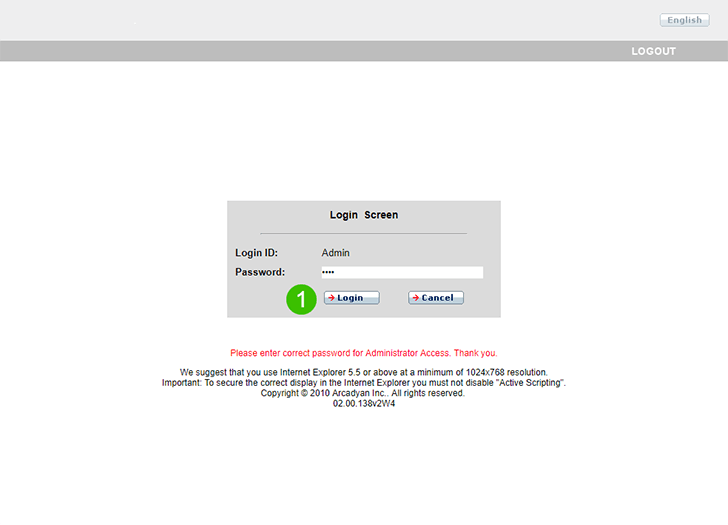
1 Влезте в своя рутер с вашето потребителско име и парола (IP по подразбиране: 192.168.2.254 - потребителско име/парола по подразбиране: admin/1234 или kpn/kpn-adsl)
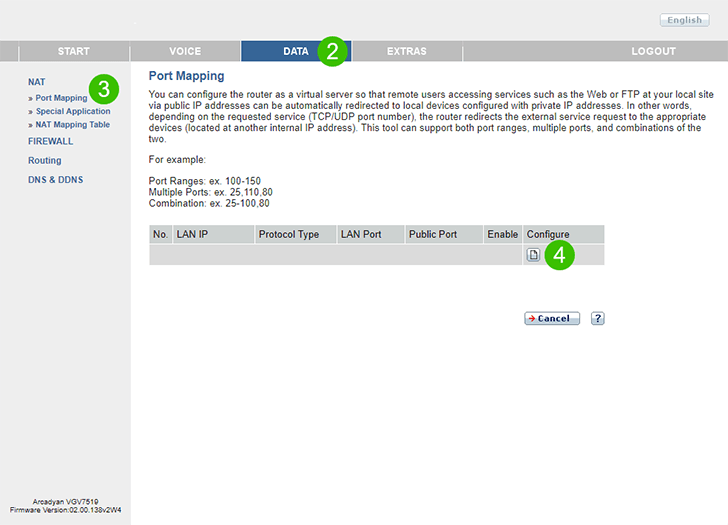
2 Кликнете върху "DATA" в главното меню отгоре
3 Кликнете върху „NAT“ и „Port Mapping“ в менюто отляво
4 Кликнете върху малката икона под заглавието „Configure“ в таблицата
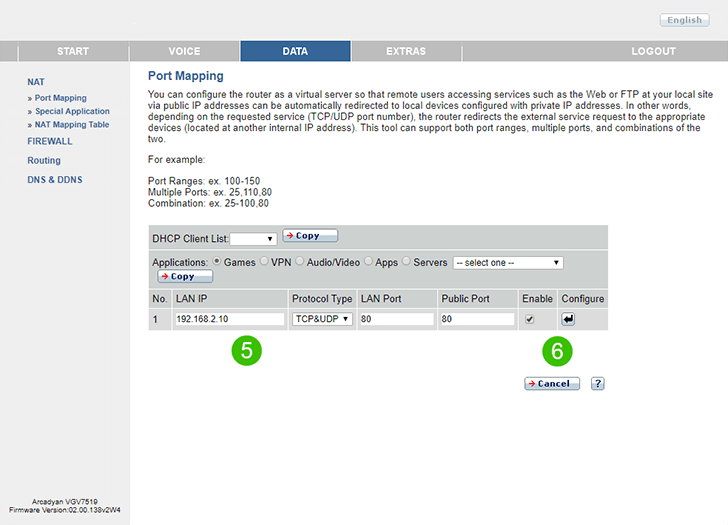
5 Под „LAN IP“ въведете (за предпочитане статичен) IP на компютъра cFos Personal Net работи. Под Protocol Type изберете TCP & UDP. Използвайте стойност от 80 както за LAN Port и за Public Port
6 Щракнете върху квадратчето „Enable“ и след това малката икона под заглавието „Configure“ в таблицата, за да запазите настройките си
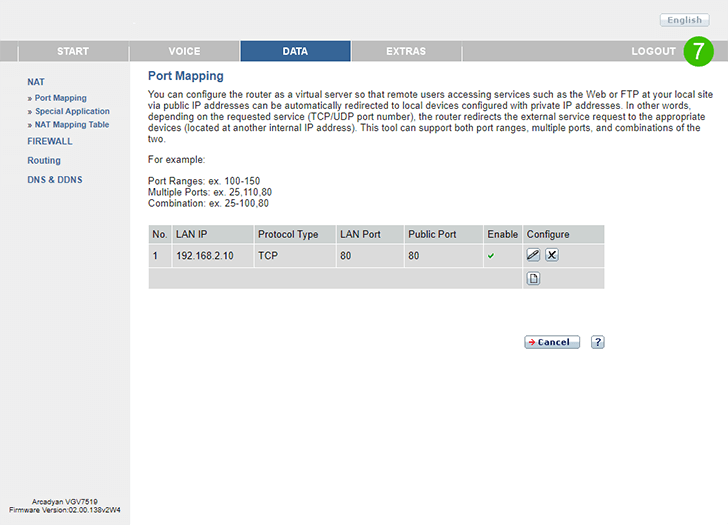
7 Излезте от вашия рутер, като кликнете върху „Logout“ в главното меню отгоре
Пренасочването на порт вече е конфигурирано за вашия компютър!
Активирайте пренасочване на порт за Arcadyan VGV7519
Инструкции за активиране на пренасочване към пристанището за Arcadyan VGV7519